Последнее обновление: 26 августа 2024 г.
ПРОБЛЕМА
Outlook Desktop блокирует печать в PDF, если включена обязательная маркировка. Это изменение происходит во всех каналах M365, начиная с января 2024 года.
При попытке печати в PDF-файл отображаются следующие ошибки Microsoft Information Protection:
"Вашей организации требуются метки конфиденциальности для всех файлов, которые вы создаете или редактируете, например PDF-файлы. Файлы, создаваемые с помощью команды Печать, могут потерять метки конфиденциальности и другие метаданные содержимого, например теги специальных возможностей.
Перейдите к разделу File-> Экспорт, чтобы создать файлы, которые сохраняют политики вашей организации.“
Примечание: Эта ошибка возникает при применении метки к сообщению электронной почты.
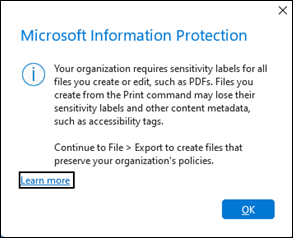
"Файлы, создаваемые с помощью команды "Печать", могут потерять метки конфиденциальности и другие метаданные содержимого, например теги специальных возможностей.”
Примечание: Эта ошибка возникает, если метка применяет шифрование.
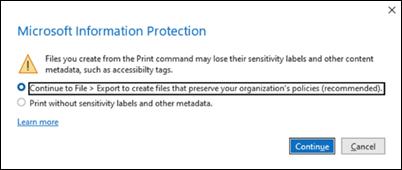
Важно:
-
Эта ошибка может ввести в заблуждение, так как Outlook Desktop не поддерживает экспорт файлов в PDF. Эта ошибка, вводящая в заблуждение, была передана группе Outlook, чтобы запросить более эффективное сообщение об ошибке в долгосрочной перспективе.
-
Другие приложения Office, такие как Word, также не предоставляют возможность печати в PDF. Однако эти приложения имеют возможность экспорта.
СОСТОЯНИЕ: ИСПРАВЛЕНО
Команда Outlook реализовала новый раздел реестра, который применяется только к Outlook Desktop. Он позволяет печатать в PDF-файл без сохранения метки или шифрования. Это изменение доступно в следующих каналах:
Канал бета-версии: версия 2407 (сборка 17808.15000) Текущая предварительная версия канала: версия 2407 (сборка 17830.20000) Текущий канал: версия 2407 (сборка 17830.20138) Monthly Enterprise Channel: Версия 2407 (сборка 17830.20138+) ETA 10.09.24
Путь: HKEY_CURRENT_USER\Software\Microsoft\Office\16.0\Outlook\Preferences Имя: disablepdfprotectioninoutlook (dword32) Значение: 1
Кроме того, команда Outlook обновила сообщение об ошибке, которое пользователи получают, если не настроен указанный выше раздел реестра. Существует также обновленное диалоговое окно, которое пользователи получают, когда задан раздел реестра, а пользователи переходят к печати, чтобы оповещать их, они печатаются без метки.
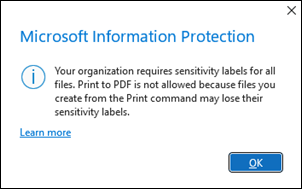
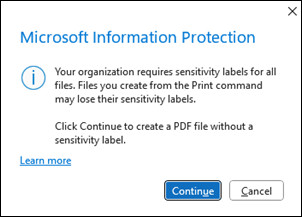
Предыдущее руководство.
Функциональность для печати в PDF была заблокирована Outlook Desktop, так как она нарушает политику меток. В Классическом приложении Outlook нет возможности печатать PDF-файлы с примененной меткой. Метка не сохраняется при печати сообщения электронной почты в PDF.
Так как в Классическом приложении Outlook нет печати в PDF с обязательной маркировкой, рассмотрите следующие варианты.
-
Отключить обязательные метки. Если вы отключите обязательные метки, вы можете печатать в PDF- файл, но вам может быть предложено ввести дополнительные сведения или обоснование для этого.
-
Отключите параметр политики Office, который применяет метки конфиденциальности и шифрование к PDF-файлам. Раздел реестра отключает сохранение с метками как для параметра Печать в PDF, так и для экспорта в приложениях Office. Кроме того, приложения Office будут выдавать приведенные ниже предупреждения при использовании экспорта. Дополнительные сведения об этом параметре см. в статье Управление метками конфиденциальности в приложениях Office — поддержка PDF-файлов.
Путь к реестру групповой политики: HKEY_CURRENT_USER\software\policies\microsoft\office\16.0\common\fixedformatDWORD: disablepdfprotectionЗначение: 1
Слово:

Excel:

Дополнительные ресурсы
Применение меток конфиденциальности к PDF-файлам, созданным с помощью приложений Office
Дополнительные ресурсы

Общение с экспертами
Обращайтесь к экспертам, обсуждайте последние новости, обновления и рекомендации для Outlook, а также читайте наш блог.

Поддержка сообщества
Задавайте вопросы агентам поддержки, MVP, инженерам и другим пользователям Outlook и находите решения.

Предложение новых функций
Мы будем рады вашим отзывам и предложениям. Вам наверняка есть, что сказать. Поделитесь с нами своими мыслями.
См. также
Устранение и обходные пути решения недавних проблем в PowerPoint для Windows










